
ಸ್ಕೈಪ್ ಕಾರ್ಯಕ್ರಮದ ಮುಖ್ಯ ಕಾರ್ಯವೆಂದರೆ ಆಡಿಯೋ ಮತ್ತು ವಿಡಿಯೋ ಮಾತುಕತೆಗಳನ್ನು ನಡೆಸುವುದು. ಸ್ವಾಭಾವಿಕವಾಗಿ, ಧ್ವನಿ ರೆಕಾರ್ಡಿಂಗ್ ಸಾಧನವಿಲ್ಲದೆ, ಅಂದರೆ ಮೈಕ್ರೊಫೋನ್ ಇಲ್ಲದೆ ಇಂತಹ ಸಂವಹನ ಅಸಾಧ್ಯ. ಆದರೆ, ದುರದೃಷ್ಟವಶಾತ್, ಕೆಲವೊಮ್ಮೆ ಧ್ವನಿ ರೆಕಾರ್ಡರ್ಗಳು ವಿಫಲಗೊಳ್ಳುತ್ತವೆ. ಧ್ವನಿ ರೆಕಾರ್ಡಿಂಗ್ ಸಾಧನಗಳು ಮತ್ತು ಸ್ಕೈಪ್ನ ಪರಸ್ಪರ ಕ್ರಿಯೆಯಲ್ಲಿನ ತೊಂದರೆಗಳು ಮತ್ತು ಅವುಗಳನ್ನು ಹೇಗೆ ಪರಿಹರಿಸುವುದು ಎಂಬುದನ್ನು ಕಂಡುಹಿಡಿಯೋಣ.
ತಪ್ಪಾದ ಸಂಪರ್ಕ
ಮೈಕ್ರೊಫೋನ್ ಮತ್ತು ಸ್ಕೈಪ್ ನಡುವಿನ ಪರಸ್ಪರ ಕ್ರಿಯೆಯ ಕೊರತೆಗೆ ಸಾಮಾನ್ಯ ಕಾರಣವೆಂದರೆ ಕಂಪ್ಯೂಟರ್ಗೆ ರೆಕಾರ್ಡರ್ನ ತಪ್ಪಾದ ಸಂಪರ್ಕ. ಮೈಕ್ರೊಫೋನ್ ಪ್ಲಗ್ ಅನ್ನು ಕಂಪ್ಯೂಟರ್ ಜ್ಯಾಕ್ಗೆ ಸಂಪೂರ್ಣವಾಗಿ ಸೇರಿಸಲಾಗಿದೆಯೇ ಎಂದು ಪರಿಶೀಲಿಸಿ. ಅಲ್ಲದೆ, ಧ್ವನಿ ರೆಕಾರ್ಡಿಂಗ್ ಸಾಧನಗಳಿಗಾಗಿ ಕನೆಕ್ಟರ್ಗೆ ನಿರ್ದಿಷ್ಟವಾಗಿ ಸಂಪರ್ಕಗೊಂಡಿದೆ ಎಂಬ ಅಂಶಕ್ಕೆ ಗಮನ ಕೊಡಿ. ಆಗಾಗ್ಗೆ ಅನನುಭವಿ ಬಳಕೆದಾರರು ಸ್ಪೀಕರ್ಗಳನ್ನು ಸಂಪರ್ಕಿಸಲು ಮೈಕ್ರೊಫೋನ್ ಅನ್ನು ಜ್ಯಾಕ್ಗೆ ಸಂಪರ್ಕಿಸುವ ಸಂದರ್ಭಗಳಿವೆ. ಕಂಪ್ಯೂಟರ್ನ ಮುಂಭಾಗದಲ್ಲಿ ಸಂಪರ್ಕಿಸಿದಾಗ ವಿಶೇಷವಾಗಿ ಇದು ಸಂಭವಿಸುತ್ತದೆ.
ಮೈಕ್ರೊಫೋನ್ ಸ್ಥಗಿತ
ಮೈಕ್ರೊಫೋನ್ನ ಅಸಮರ್ಥತೆಗೆ ಮತ್ತೊಂದು ಆಯ್ಕೆ ಅದರ ಸ್ಥಗಿತ. ಇದಲ್ಲದೆ, ಮೈಕ್ರೊಫೋನ್ ಹೆಚ್ಚು ಸಂಕೀರ್ಣವಾಗಿದೆ, ಅದರ ಸ್ಥಗಿತದ ಸಂಭವನೀಯತೆ ಹೆಚ್ಚಾಗುತ್ತದೆ. ಸರಳವಾದ ಮೈಕ್ರೊಫೋನ್ಗಳ ವೈಫಲ್ಯವು ತುಂಬಾ ಅಸಂಭವವಾಗಿದೆ ಮತ್ತು ಹೆಚ್ಚಿನ ಸಂದರ್ಭಗಳಲ್ಲಿ, ಈ ರೀತಿಯ ಸಾಧನಕ್ಕೆ ಉದ್ದೇಶಪೂರ್ವಕ ಹಾನಿಯಿಂದ ಮಾತ್ರ ಸಂಭವಿಸಬಹುದು. ಮೈಕ್ರೊಫೋನ್ ಅನ್ನು ಮತ್ತೊಂದು ಕಂಪ್ಯೂಟರ್ಗೆ ಸಂಪರ್ಕಿಸುವ ಮೂಲಕ ನೀವು ಅದರ ಕಾರ್ಯಕ್ಷಮತೆಯನ್ನು ಪರಿಶೀಲಿಸಬಹುದು. ನಿಮ್ಮ ಪಿಸಿಗೆ ಮತ್ತೊಂದು ರೆಕಾರ್ಡಿಂಗ್ ಸಾಧನವನ್ನು ಸಹ ನೀವು ಸಂಪರ್ಕಿಸಬಹುದು.
ಚಾಲಕರು
ಸ್ಕೈಪ್ ಮೈಕ್ರೊಫೋನ್ ಅನ್ನು ನೋಡದಿರುವ ಸಾಮಾನ್ಯ ಕಾರಣವೆಂದರೆ ಚಾಲಕರ ಕೊರತೆ ಅಥವಾ ಹಾನಿ. ಅವರ ಸ್ಥಿತಿಯನ್ನು ಪರಿಶೀಲಿಸಲು, ನೀವು ಸಾಧನ ನಿರ್ವಾಹಕರಿಗೆ ಹೋಗಬೇಕಾಗುತ್ತದೆ. ಇದನ್ನು ಮಾಡಲು ತುಂಬಾ ಸರಳವಾಗಿದೆ: ನಾವು ಕೀಬೋರ್ಡ್ನಲ್ಲಿ ವಿನ್ + ಆರ್ ಕೀ ಸಂಯೋಜನೆಯನ್ನು ಒತ್ತಿ, ಮತ್ತು ತೆರೆಯುವ "ರನ್" ವಿಂಡೋದಲ್ಲಿ, "devmgmt.msc" ಎಂಬ ಅಭಿವ್ಯಕ್ತಿಯನ್ನು ನಮೂದಿಸಿ. "ಸರಿ" ಬಟನ್ ಕ್ಲಿಕ್ ಮಾಡಿ.

ನಮಗೆ ಮೊದಲು ಸಾಧನ ನಿರ್ವಾಹಕ ವಿಂಡೋ ತೆರೆಯುತ್ತದೆ. ನಾವು "ಧ್ವನಿ, ವಿಡಿಯೋ ಮತ್ತು ಗೇಮಿಂಗ್ ಸಾಧನಗಳು" ವಿಭಾಗವನ್ನು ತೆರೆಯುತ್ತೇವೆ. ಇದು ಕನಿಷ್ಠ ಒಂದು ಮೈಕ್ರೊಫೋನ್ ಡ್ರೈವರ್ ಅನ್ನು ಹೊಂದಿರಬೇಕು.

ಅಂತಹ ಅನುಪಸ್ಥಿತಿಯಲ್ಲಿ, ಚಾಲಕವನ್ನು ಅನುಸ್ಥಾಪನಾ ಡಿಸ್ಕ್ನಿಂದ ಸ್ಥಾಪಿಸಬೇಕು, ಅಥವಾ ಇಂಟರ್ನೆಟ್ನಿಂದ ಡೌನ್ಲೋಡ್ ಮಾಡಬೇಕು. ಈ ಸಮಸ್ಯೆಗಳ ಜಟಿಲತೆಗಳನ್ನು ತಿಳಿದಿಲ್ಲದ ಬಳಕೆದಾರರಿಗೆ, ಡ್ರೈವರ್ಗಳ ಸ್ವಯಂಚಾಲಿತ ಸ್ಥಾಪನೆಗೆ ವಿಶೇಷ ಕಾರ್ಯಕ್ರಮಗಳನ್ನು ಬಳಸುವುದು ಉತ್ತಮ ಆಯ್ಕೆಯಾಗಿದೆ.
ಸಂಪರ್ಕಿತ ಸಾಧನಗಳ ಪಟ್ಟಿಯಲ್ಲಿ ಚಾಲಕ ಇದ್ದರೆ, ಆದರೆ ಅದರ ಹೆಸರಿನ ಮುಂದೆ ಹೆಚ್ಚುವರಿ ಗುರುತು (ರೆಡ್ ಕ್ರಾಸ್, ಆಶ್ಚರ್ಯಸೂಚಕ ಗುರುತು, ಇತ್ಯಾದಿ) ಇದ್ದರೆ, ಇದರರ್ಥ ಈ ಚಾಲಕ ಹಾನಿಗೊಳಗಾಗಿದ್ದಾನೆ ಅಥವಾ ಅಸಮರ್ಪಕ ಕಾರ್ಯಗಳು. ಅದರ ಕಾರ್ಯಾಚರಣೆಯನ್ನು ಪರಿಶೀಲಿಸಲು, ಹೆಸರಿನ ಮೇಲೆ ಕ್ಲಿಕ್ ಮಾಡಿ ಮತ್ತು ಸಂದರ್ಭ ಮೆನುವಿನಲ್ಲಿ "ಗುಣಲಕ್ಷಣಗಳು" ಐಟಂ ಅನ್ನು ಆಯ್ಕೆ ಮಾಡಿ.

ತೆರೆಯುವ ವಿಂಡೋದಲ್ಲಿ, ಚಾಲಕನ ಗುಣಲಕ್ಷಣಗಳ ಬಗ್ಗೆ ಮಾಹಿತಿಯನ್ನು "ಸಾಧನವು ಉತ್ತಮವಾಗಿ ಕಾರ್ಯನಿರ್ವಹಿಸುತ್ತಿದೆ" ಎಂದು ಓದಬೇಕು.

ಬೇರೆ ಯಾವುದೇ ರೀತಿಯ ಶಾಸನವಿದ್ದರೆ, ಇದರರ್ಥ ಅಸಮರ್ಪಕ ಕ್ರಿಯೆ. ಈ ಸಂದರ್ಭದಲ್ಲಿ, ಸಾಧನದ ಹೆಸರನ್ನು ಆಯ್ಕೆ ಮಾಡಿದ ನಂತರ, ನಾವು ಮತ್ತೆ ಸಂದರ್ಭ ಮೆನುಗೆ ಕರೆ ಮಾಡಿ "ಅಳಿಸು" ಐಟಂ ಅನ್ನು ಆಯ್ಕೆ ಮಾಡುತ್ತೇವೆ.

ಚಾಲಕವನ್ನು ತೆಗೆದುಹಾಕಿದ ನಂತರ, ಮೇಲೆ ತಿಳಿಸಲಾದ ಒಂದು ವಿಧಾನವನ್ನು ಬಳಸಿಕೊಂಡು ನೀವು ಅದನ್ನು ಮತ್ತೆ ಸ್ಥಾಪಿಸಬೇಕು.
ಅಲ್ಲದೆ, ನೀವು ಸಂದರ್ಭ ಮೆನುಗೆ ಕರೆ ಮಾಡಿ ಮತ್ತು ಅದೇ ಹೆಸರಿನ ಐಟಂ ಅನ್ನು ಆರಿಸುವ ಮೂಲಕ ಚಾಲಕಗಳನ್ನು ನವೀಕರಿಸಬಹುದು.

ಸ್ಕೈಪ್ ಸೆಟ್ಟಿಂಗ್ಗಳಲ್ಲಿ ಸಾಧನ ಆಯ್ಕೆ ತಪ್ಪಾಗಿದೆ
ಹಲವಾರು ಧ್ವನಿ ರೆಕಾರ್ಡರ್ಗಳು ಕಂಪ್ಯೂಟರ್ಗೆ ಸಂಪರ್ಕಗೊಂಡಿದ್ದರೆ, ಅಥವಾ ಇತರ ಮೈಕ್ರೊಫೋನ್ಗಳನ್ನು ಮೊದಲು ಸಂಪರ್ಕಿಸಿದ್ದರೆ, ಸ್ಕೈಪ್ ಅವುಗಳಿಂದ ಧ್ವನಿಯನ್ನು ಸ್ವೀಕರಿಸಲು ಕಾನ್ಫಿಗರ್ ಮಾಡಿರಬಹುದು, ಮತ್ತು ನೀವು ಮಾತನಾಡುತ್ತಿರುವ ಮೈಕ್ರೊಫೋನ್ನಿಂದ ಅಲ್ಲ. ಈ ಸಂದರ್ಭದಲ್ಲಿ, ನಮಗೆ ಅಗತ್ಯವಿರುವ ಸಾಧನವನ್ನು ಆಯ್ಕೆ ಮಾಡುವ ಮೂಲಕ ನೀವು ಸೆಟ್ಟಿಂಗ್ಗಳಲ್ಲಿ ಹೆಸರನ್ನು ಬದಲಾಯಿಸಬೇಕಾಗುತ್ತದೆ.
ನಾವು ಸ್ಕೈಪ್ ಪ್ರೋಗ್ರಾಂ ಅನ್ನು ತೆರೆಯುತ್ತೇವೆ ಮತ್ತು ಅದರ ಮೆನುವಿನಲ್ಲಿ ನಾವು ಅನುಕ್ರಮವಾಗಿ "ಪರಿಕರಗಳು" ಮತ್ತು "ಸೆಟ್ಟಿಂಗ್ಗಳು ..." ಐಟಂಗಳಿಗೆ ಹೋಗುತ್ತೇವೆ.

ಮುಂದೆ, "ಧ್ವನಿ ಸೆಟ್ಟಿಂಗ್ಗಳು" ವಿಭಾಗಕ್ಕೆ ಹೋಗಿ.

ಈ ವಿಂಡೋದ ಮೇಲ್ಭಾಗದಲ್ಲಿ ಮೈಕ್ರೊಫೋನ್ ಸೆಟ್ಟಿಂಗ್ಗಳ ಬ್ಲಾಕ್ ಇದೆ. ಸಾಧನವನ್ನು ಆಯ್ಕೆ ಮಾಡಲು ನಾವು ವಿಂಡೋವನ್ನು ಕ್ಲಿಕ್ ಮಾಡುತ್ತೇವೆ ಮತ್ತು ನಾವು ಮಾತನಾಡುತ್ತಿರುವ ಮೈಕ್ರೊಫೋನ್ ಅನ್ನು ಆಯ್ಕೆ ಮಾಡುತ್ತೇವೆ.

ಪ್ರತ್ಯೇಕವಾಗಿ, "ಸಂಪುಟ" ನಿಯತಾಂಕವು ಶೂನ್ಯದಲ್ಲಿಲ್ಲ ಎಂಬ ಅಂಶಕ್ಕೆ ನಾವು ಗಮನ ಕೊಡುತ್ತೇವೆ. ನೀವು ಹೇಳುವದನ್ನು ಮೈಕ್ರೊಫೋನ್ನಲ್ಲಿ ಸ್ಕೈಪ್ ಪ್ಲೇ ಮಾಡದಿರಲು ಇದು ಸಹ ಕಾರಣವಾಗಬಹುದು. ಈ ಸಮಸ್ಯೆ ಪತ್ತೆಯಾದಲ್ಲಿ, ಈ ಹಿಂದೆ "ಸ್ವಯಂಚಾಲಿತ ಮೈಕ್ರೊಫೋನ್ ಸೆಟ್ಟಿಂಗ್ಗಳನ್ನು ಅನುಮತಿಸು" ಚೆಕ್ಬಾಕ್ಸ್ ಅನ್ನು ಗುರುತಿಸದೆ ಸ್ಲೈಡರ್ ಅನ್ನು ಬಲಕ್ಕೆ ಸರಿಸಿ.
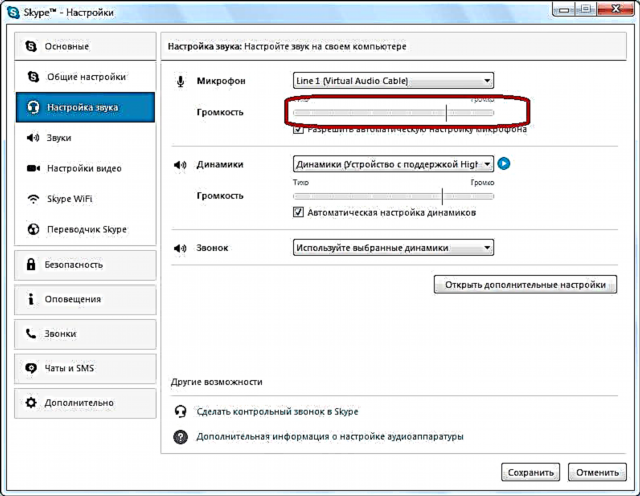
ಎಲ್ಲಾ ಸೆಟ್ಟಿಂಗ್ಗಳನ್ನು ಹೊಂದಿಸಿದ ನಂತರ, "ಉಳಿಸು" ಗುಂಡಿಯನ್ನು ಕ್ಲಿಕ್ ಮಾಡಲು ಮರೆಯಬೇಡಿ, ಇಲ್ಲದಿದ್ದರೆ ವಿಂಡೋವನ್ನು ಮುಚ್ಚಿದ ನಂತರ, ಅವರು ತಮ್ಮ ಹಿಂದಿನ ಸ್ಥಿತಿಗೆ ಹಿಂತಿರುಗುತ್ತಾರೆ.

ಹೆಚ್ಚು ವಿಶಾಲವಾಗಿ, ಸ್ಕೈಪ್ನಲ್ಲಿ ನಿಮ್ಮನ್ನು ಕೇಳದಿರುವ ಸಂವಾದಕನ ಸಮಸ್ಯೆಯನ್ನು ಪ್ರತ್ಯೇಕ ವಿಷಯದಲ್ಲಿ ಒಳಗೊಂಡಿದೆ. ಇದು ನಿಮ್ಮ ಧ್ವನಿ ರೆಕಾರ್ಡರ್ನ ಕಾರ್ಯಕ್ಷಮತೆಯನ್ನು ಮಾತ್ರವಲ್ಲದೆ, ಸಂವಾದಕನ ಬದಿಯಲ್ಲಿಯೂ ಸಮಸ್ಯೆಗಳನ್ನು ಉಂಟುಮಾಡಿದೆ.
ನೀವು ನೋಡುವಂತೆ, ಸ್ಕೈಪ್ ಪ್ರೋಗ್ರಾಂ ಮತ್ತು ಧ್ವನಿ ರೆಕಾರ್ಡಿಂಗ್ ಸಾಧನದ ನಡುವಿನ ಪರಸ್ಪರ ಕ್ರಿಯೆಯ ಸಮಸ್ಯೆಗಳು ಮೂರು ಹಂತಗಳಲ್ಲಿರಬಹುದು: ಸಾಧನದ ಸ್ಥಗಿತ ಅಥವಾ ಅನುಚಿತ ಸಂಪರ್ಕ; ಚಾಲಕ ಸಮಸ್ಯೆಗಳು; ಸ್ಕೈಪ್ನಲ್ಲಿ ತಪ್ಪಾದ ಸೆಟ್ಟಿಂಗ್ಗಳು. ಅವುಗಳಲ್ಲಿ ಪ್ರತಿಯೊಂದನ್ನು ಪ್ರತ್ಯೇಕ ಕ್ರಮಾವಳಿಗಳಿಂದ ಪರಿಹರಿಸಲಾಗುತ್ತದೆ, ಅವುಗಳನ್ನು ಮೇಲೆ ವಿವರಿಸಲಾಗಿದೆ.











